Ошибка Failed to load xgameruntime.dll. Error code 126
При запуске игр как Minecraft Dungeons, Dirt 5, Starfield, Among US и других в Windows 11/10 может возникнуть ошибка, "Failed to load xgameruntime.dll. Error code: 126". Кроме того, ошибка может звучать и по другому, что "Не удалось загрузить модуль" или "не удалось найти файл"
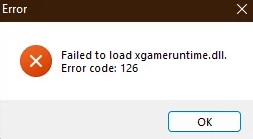
Код ошибки 126 означает, что не удалось загрузить библиотеку xgameruntime.dll, которая повреждена или отсутствует в Windows 11 и 10. Ошибка обычно возникает в играх, которые разработаны на движке XNA (Microsoft XNA Framework).
xgameruntime.dll - Это динамическая библиотека разработанная Microsoft и является частью Windows Game Runtime, которая служит для корректной работы аудио и видео в играх. На данную библиотеку ссылаются и другие DLL файлы для общей инициализации, чтобы объединить весь набор инструкций в единое целое под службой Microsoft.GamingServices.
Ошибка файла xgameruntime.dll в Windows 11/10 возникает из-за повреждение или отсутствие самой библиотеки, вируса в ОС, зависшей игровой службы Gaming Services или устаревшей её версии.
Расположение xgameruntime.dll в Windows 11/10
- Файл находится по пути C:\Windows\System32
❗Не скачивайте со сторонних источников данную библиотеку, так как это может оказаться вирусом. Лучше возьмите данный файл на другом ПК или попросите знакомого, чтобы скинул его по Интернету через мессенджер, почте или соц. сети.
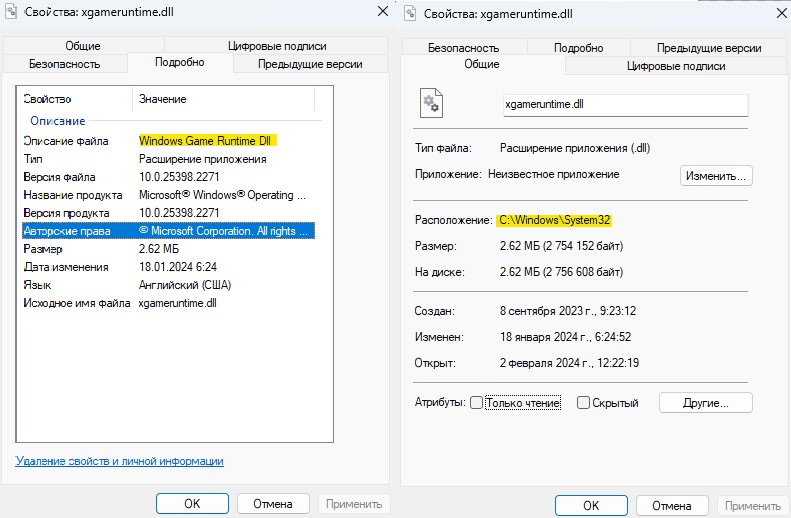
Как исправить ошибку файла xgameruntime.dll в Windows 11/10
В данной инструкции разберем способы, чтобы исправить ошибку с библиотекой xgameruntime.dll в Windows 11/10 при запуске игр.
1. Проверьте карантин антивируса
Если игра была скачена с торрента или не официального источника, то первым делом проверьте карантин антивируса, так как антивирус мог счесть данную библиотеку за вирус и заблокировать её запуск.
- Откройте "Защитник Windows" и перейдите в "Журнал защиты"
- Если там имеется файл xgameruntime.dll, то добавьте его в исключения (рекомендую также добавить и папку с игрой)
- Далее восстановите его из карантина антивируса

2. Обновите Windows 11/10
С обновлениями Windows 11/10 поставляются не только графические обновления для операционной системы, но библиотеки DLL для правильной и совместимой работы с играми.
- Откройте "Параметры" > "Центр обновления Windows"
- Нажмите "Проверить наличие обновлений"
- Если уже имеются, то установите их

3. Запустите игру с повышенными права
Нажмите правой кнопкой мыши по игре и выберите "Запуск от имени администратора".
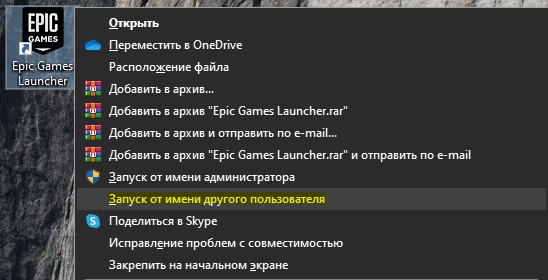
4. Восстановите системные файлы
Если взаимосвязанные файлы DLL были повреждены или сама библиотека xgameruntime.dll, то возникнет ошибка Failed to load с кодом 126 при запуске игр. Чтобы проверить и восстановить целостность системы, запустите командную строку от имени администратора и введите ниже команды по прядку:
sfc /scannowDism /Online /Cleanup-Image /CheckHealthDism /Online /Cleanup-Image /ScanHealthDism /Online /Cleanup-Image /RestoreHealth

5. Переустановите Службы игр и Xbox
Переустановите приложение службы игры и Xbox, чтобы устранить ошибку Failed to load xgameruntime.dll. Error code 126 в Windows 11/10, если запускаемые игры из Xbox Game Pass.
- Откройте "Параметры" > "Приложения" > "Установленные приложения"
- Найдите в списке "Службы игр" и зайдите в дополнительные параметры приложения
- Нажмите по порядку "Завершить", "Исправить" и "Сброс"
- Если не помогло, то нажмите "Удалить"
- Перезагрузите ПК
- Скачайте и установите "Службы игр" заново из Microsoft Store
❗Далее проделайте тоже самое с приложением Xbox, которое можно скачать из Microsoft Store, после проделанных действий.
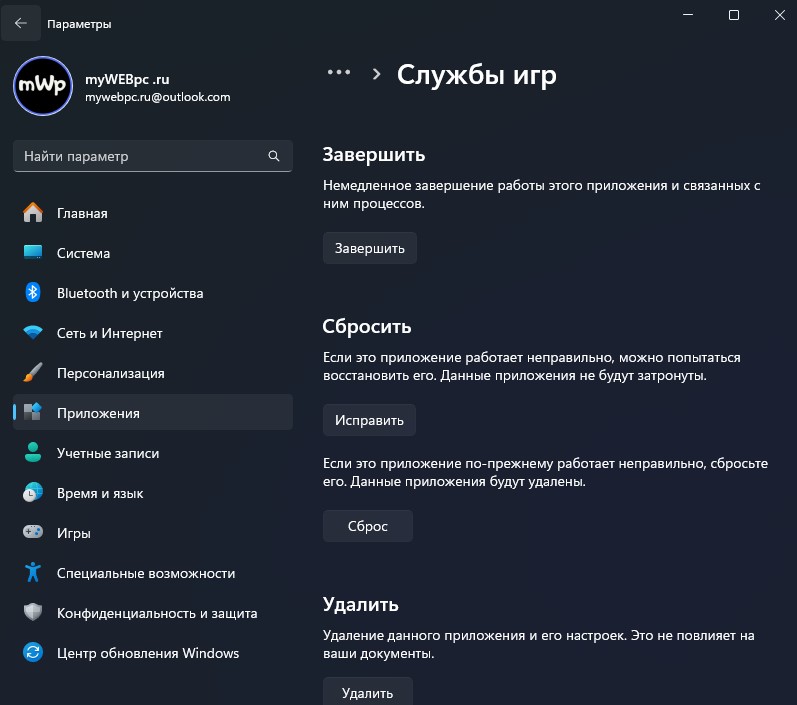
6. Переустановите игровые сервисы Gaming Services
Так как файл xgameruntime.dll связана с вызовом Microsoft.GamingServices, то переустановка игровой службы устранит ошибку загрузки библиотеки, если игры блокирует Easy Anti-Cheat.
Для этого, запустите PowerShell от имени администратора и введите ниже команды по порядку, нажимая Enter после каждой:
Get-AppxPackage Microsoft.GamingServices | Remove-AppxPackage -allusers
Remove-Item -Path “HKLM:\System\CurrentControlSet\Services\GamingServices” -recurse
Remove-Item -Path “HKLM:\System\CurrentControlSet\Services\GamingServicesNet” -recurse
- Перезагрузите ПК и введите ниже апплет в PowerShell, запущенную с повышенными правами
- Откроется автоматически Microsoft Store, где установите "Службы игр"
start ms-windows-store://pdp/?productid=9MWPM2CQNLHN
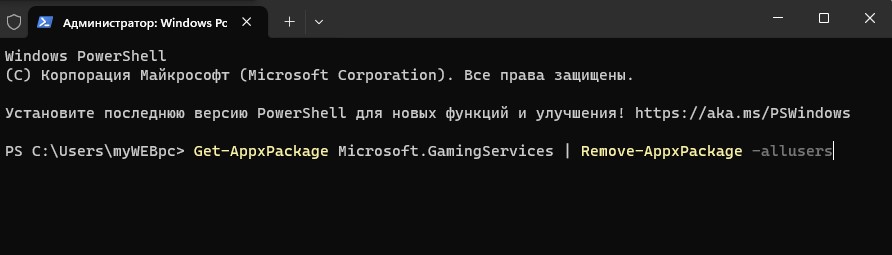
7. Обновить Windows через MediaCreationTool
Ошибку "Failed to load xgameruntime.dll. Error code 126" можно исправить методом обновления Windows 11/10 через Media Creation Tool без потери данных.
- Перейдите на сайт Miсrosoft и скачайте Windows 11/10
- Далее выберите "Обновить этот компьютер сейчас"
- Выберите с сохранением файлов, если будет такой запрос


 myWEBpc
myWEBpc